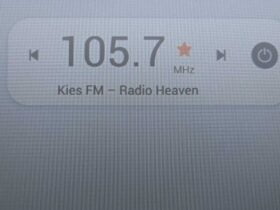HiPoin.com – iOS 15 membawa beberapa fitur baru yang menarik yang banyak ditunggu-tunggu oleh pengguna iPhone. Salah satu fitur yang wajib diaktifkan setelah berada di iOS yaitu Live Text atau Teks Langsung dan kali ini saya akan menjelaskan cara mengaktifkan Teks Langsung di iPhone.
Sebelum saya bahas mengenai Teks Langsung atau Live Text yang ada di iOS 15 saya akan menjelaskan beberapa fitur baru yang dihadirkan Apple pada iOS 15. Fitur terbaru yang ada di iOS 15 salah satunya penambahan profil Focus, Live Text, perubahan ikon Notifikasi, dan kontrol privasi.
Dari beberapa fitur baru yang ada Live Text adalah fitur yang benar-benar baru. Dengan Live Text atau Teks Langsung kamu bisa menyalin dan secara otomatis akan tertulis sendiri jika kamu memindai sebuah tulisan yang ada di kertas, buku, atau gambar.
Teks Langsung iOS 15 bisa dikatakan hampir mirip dengan fitur Lens milik Google yang ada di Android. Hanya saja diperuntukan untuk memindai dan menyalin teks yang ada di dunia nyata supaya bisa langsung tertulis di perangkat.
Semua perangkat iPhone yang mendukung iOS 15 saya rasa bisa mengaktifkan dan menggunakan fitur ini termasuk di wilayah Indonesia. Jadi kali ini saya akan menjelaskan cara mengaktifkan fitur Live Text di iPhone yang ada di iOS 15.
Untuk cara menggunakannya saya kira cukup mudah, tetapi jika banyak yang belum tau akan saya bahas di artikel selanjutnya mengenai cara menggunakan Live Text untuk menyalin teks dari gambar atau tulisan yang ada di dunia nyata.
Sebelum ke tutorialnya apakah di ponsel atau HP Android yang kamu miliki terdapat lensa ultrawide? jika iya kamu bisa baca kenapa mode ultra wide di aplikasi kamera tidak ada dan kenapa bisa seperti itu.
Cara Mengaktifkan Live Text atau Teks Langsung di iPhone
Langkah ke-1: Buka Pengaturan lalu pilih Umum

Langkah ke-2: Kemudian pilih Bahasa & Wilayah
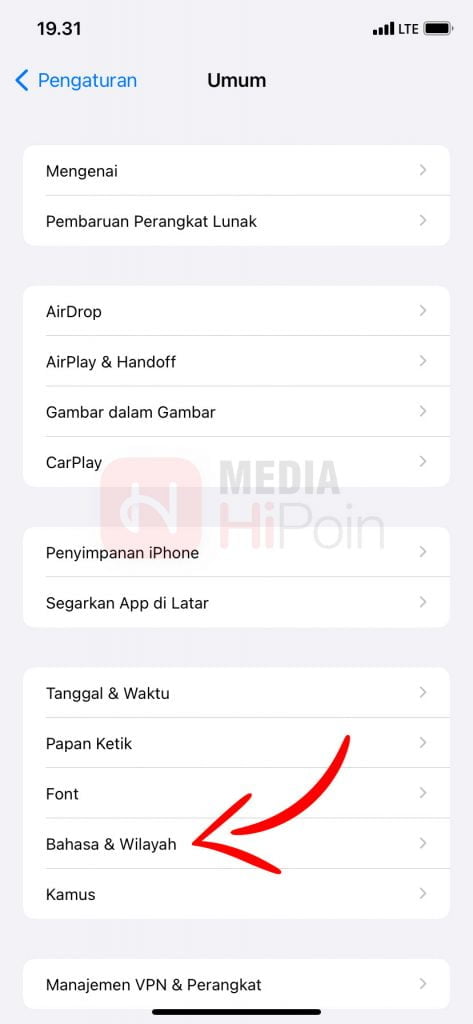
Langkah ke-3: Terakhir aktifkan Teks Langsung
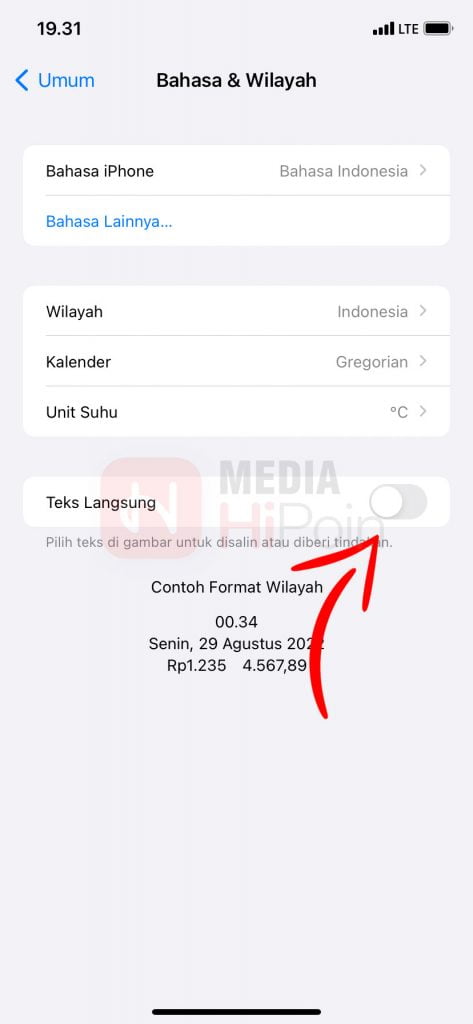
Langkah ke-4: Live Text atau Teks Langsung berhasil diaktifkan
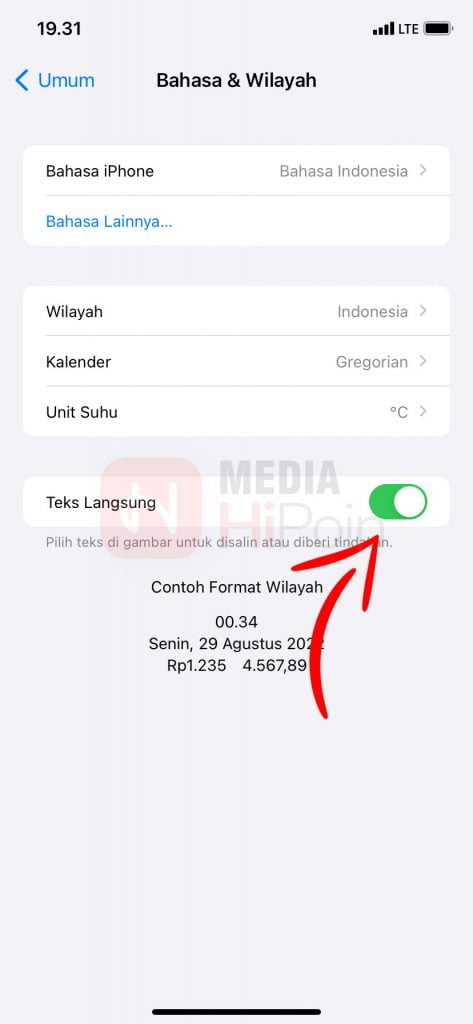
Untuk memunculkan fitur Live Text atau Teks Langsung kamu hanya perlu menekan dua kali seperti saat ingin memunculkan fitur Tempel atau Paste dan pilih Pindai Teks. Bisa kamu gunakan dimana saja asalkan fitur keyboard bisa digunakan maka Live Text juga bisa digunakan.
Live Text di iPhone sangat berguna jika kamu sering mengetik sesuatu yang ada di buku, poster, atau dimanapun itu. Sayangnya fitur ini tidak dilengkapi penerjemah seperti yang ada di Lens.
Sebelum saya akhiri pembahasan mengenai Teks Langsung di iPhone apakah kamu tau penulisan email yang baik dan benar? jika belum tau kamu bisa baca pembahasan mengenai penulisan email yang baik dan benar untuk seseorang ataupun perusahaan.